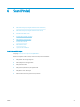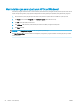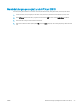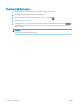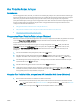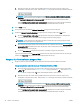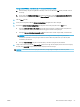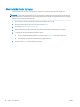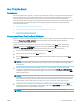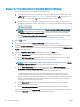HP Color LaserJet Pro MFP M277 - User's Guide
Atur Pindai ke Folder Jaringan
Pendahuluan
Untuk menggunakan tur pindai ini, produk harus tersambung ke jaringan. Fitur pindai ini tidak tersedia hingga
Anda mengongurasinya. Untuk mengongurasi tur ini, gunakan Wizard Pengaturan Pindai ke Folder Jaringan
(Windows), yang telah diinstal dalam grup program HP untuk produk, sebagai bagian dari penginstalan
perangkat lunak lengkap. Anda juga dapat menggunakan Server Web Tertanam HP untuk mengkongurasi tur-
tur ini. Petunjuk berikut menjelaskan kongurasi tur menggunakan Wizard Pengaturan Pindai ke Folder
Jaringan dan HP Embedded Web Server.
●
Menggunakan Wizard Pindai ke Folder Jaringan (Windows)
●
Mengatur tur Pindai ke Folder Jaringan lewat HP Embedded Web Server (Windows)
●
Mengatur tur Pindai ke Folder Jaringan di Mac
Menggunakan Wizard Pindai ke Folder Jaringan (Windows)
Beberapa produk HP menyertakan penginstalan driver dari CD perangkat lunak. Di akhir penginstalan ini terdapat
opsi untuk Setup Scan to Folder and Email (Mengatur Pindai ke Folder dan Email). Wizard pengaturan
menyertakan opsi untuk kongurasi dasar.
Setelah penginstalan, akseslah wizard pengaturan dengan mengeklik tombol Start (Mulai), memilih item
Programs (Program) atau All Programs (Semua Program), lalu mengklik item HP. Klik item nama produk,
kemudian klik Scan to Network Folder Wizard (Wizard Pindai ke Folder Jaringan) untuk memulai proses
kongurasi.
1. Untuk menambahkan folder jaringan baru, klik tombol New (Baru).
2. Masukkan alamat folder jaringan atau klik tombol Browse (Jelajahi) untuk mencari folder yang akan
dibagikan. Masukkan nama tampilan yang akan muncul di panel kontrol. Klik tombol Next (Berikutnya).
3. Untuk berbagi folder dengan pengguna lain, centang kotak opsi tersebut. Masukkan PIN keamanan jika
diperlukan. Klik tombol Next (Berikutnya).
4. Masukkan Nama Pengguna dan Kata Sandi. Klik tombol Next (Berikutnya).
5. Tinjau informasi dan pastikan semua pengaturan sudah benar. Jika ada kesalahan, klik tombol Back
(Kembali) untuk mengoreksi kesalahan. Setelah selesai, klik tombol Save and Test (Simpan dan Uji) untuk
menguji kongurasi dan menyelesaikan pengaturan.
Mengatur tur Pindai ke Folder Jaringan lewat HP Embedded Web Server (Windows)
1. Buka HP Embedded Web Server (EWS/Server Web Tertanam HP):
a. Dari layar Awal di panel kontrol produk, sentuh tombol Connection Information (Informasi Koneksi)
, lalu sentuh tombol Network Connected (Jaringan Terhubung) atau tombol Network
Wi-Fi ON (Wi-Fi Jaringan AKTIF) untuk menampilkan alamat IP atau nama host.
IDWW Atur Pindai ke Folder Jaringan 55